Windows 컨트롤러 표시줄을 얻고 사용하는 방법
Windows 컨트롤러 바란 무엇인가요?
컨트롤러 바는 Xbox 컨트롤러와 더욱 호환되고 제어 가능한 "새로운" Xbox Game Bar입니다. 컨트롤러 바는 기본 지원을 제공하므로 Xbox 버튼을 포함하여 사용 가능한 위젯을 쉽게 찾아보고 선택할 수 있습니다.

이 외에도 컨트롤러 막대에는 컨트롤러를 사용하여 직접 실행할 수 있는 최신 게임 3개와 런처도 표시됩니다.
Windows 11에서 컨트롤러 표시줄을 가져오고 사용하는 방법
Windows 11에서 컨트롤러 표시줄을 가져오는 방법은 다음과 같습니다. 일부 요구 사항을 충족하고 그에 따라 변경 사항을 PC에 적용해야 합니다. 이 과정을 진행하는 데 도움이 되도록 아래 단계를 따르세요.
Requirements
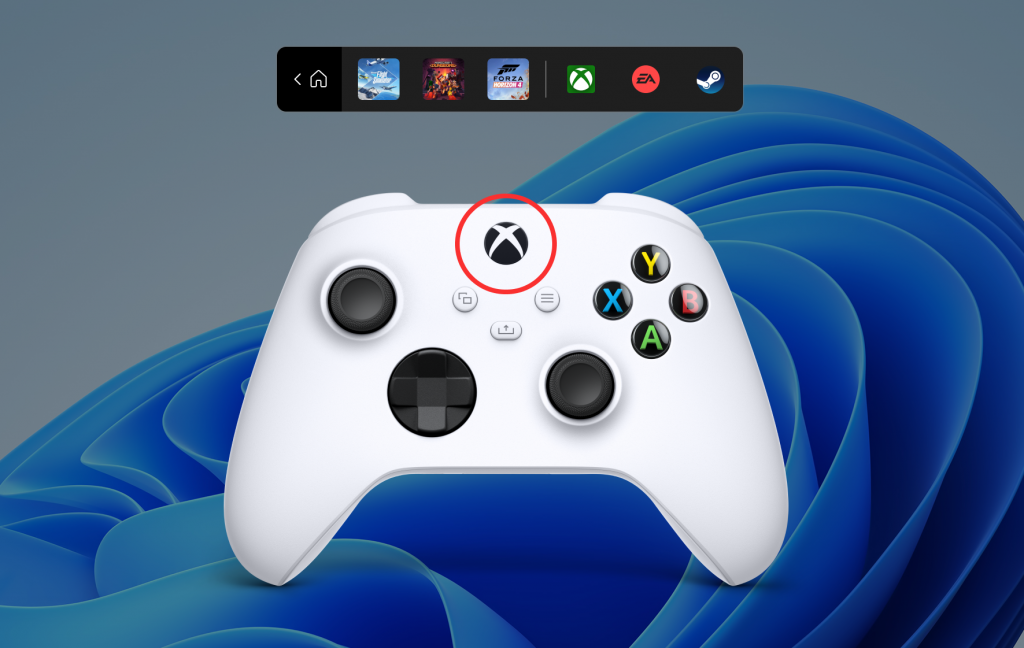
다음은 Windows 11에서 컨트롤러 표시줄을 얻기 위한 요구 사항입니다.
- Windows 참가자 개발자 채널 빌드 v22616.1: 이것은 Windows 참가자 개발자 채널에서 릴리스된 최신 빌드입니다. 이 포괄적인 자습서를 사용하여 Windows 참가자 프로그램에 등록할 수 있습니다.
- Xbox 컨트롤러: Microsoft의 릴리스 노트에 따르면 컨트롤러 바는 현재 Xbox 컨트롤러만 지원합니다.
- Xbox Insider Center
- 최신 Windows Gaming Preview에 등록해야 합니다
Windows Gaming Preview에 등록하지 않은 경우 걱정하지 마세요. 아래 튜토리얼을 사용하여 도움을 받을 수 있습니다. 과정.
Guide
- Xbox Insider Center| 다운로드 링크
Windows Insider Dev 또는 Beta Channel Build v226xx 이상을 실행하고 있는지 확인하고 위의 다운로드 링크를 클릭하세요.
참고: 다운로드 링크가 작동하지 않으면 Microsoft Store에서 앱을 검색하세요. 이는 이 문제에 대한 알려진 수정 사항입니다.
이제 Microsoft Store로 이동됩니다. 을(를) 얻으려면 를 클릭하세요.
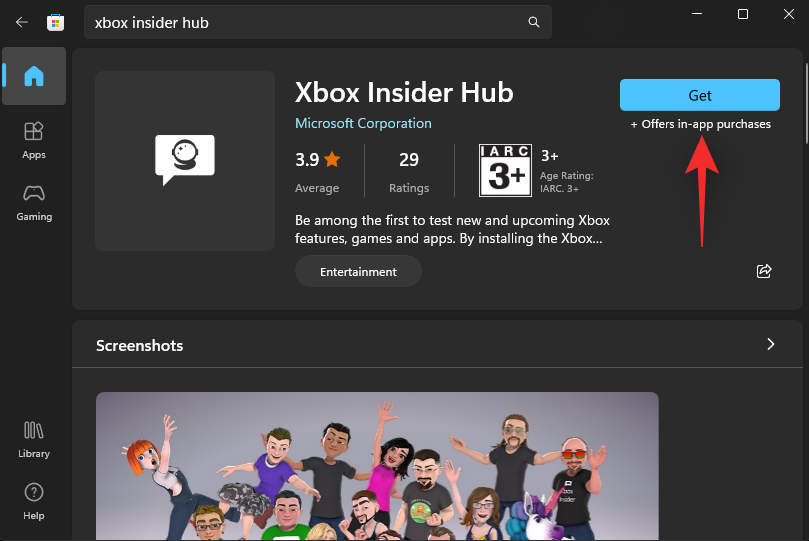
PC에 Xbox 참가자 허브를 설치한 후 이를 실행하고 Microsoft 계정으로 로그인하세요. 메시지가 나타나면 가입을 클릭하여 Insider 프로그램에 등록하세요.
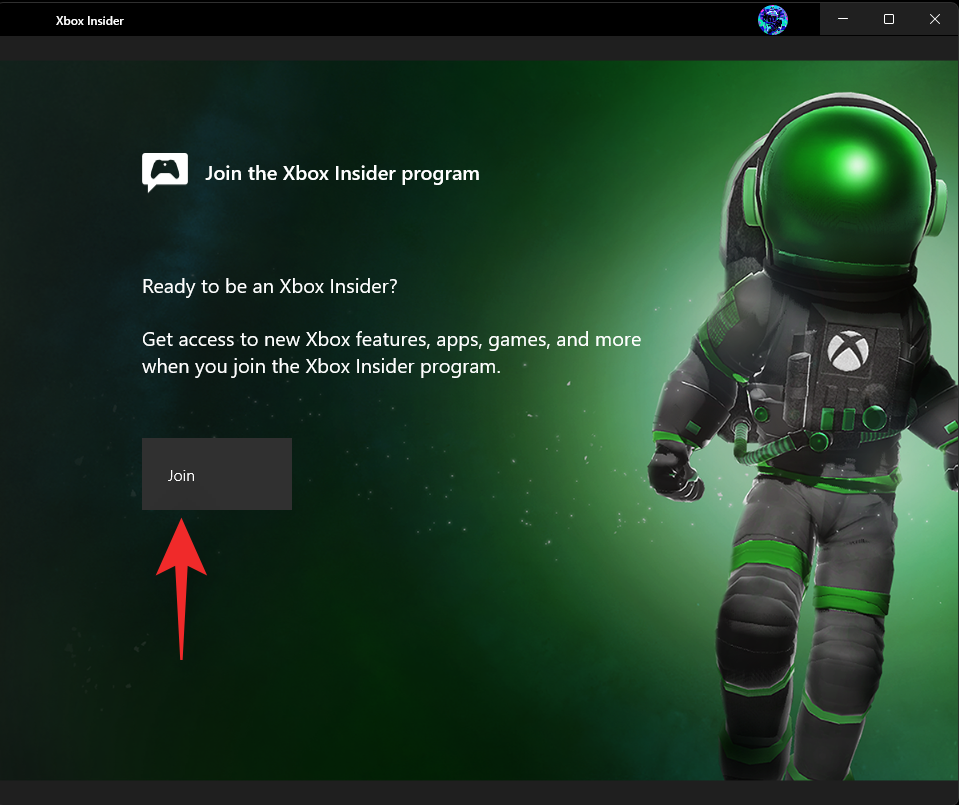
아래로 스크롤하여 수락을 클릭하세요.
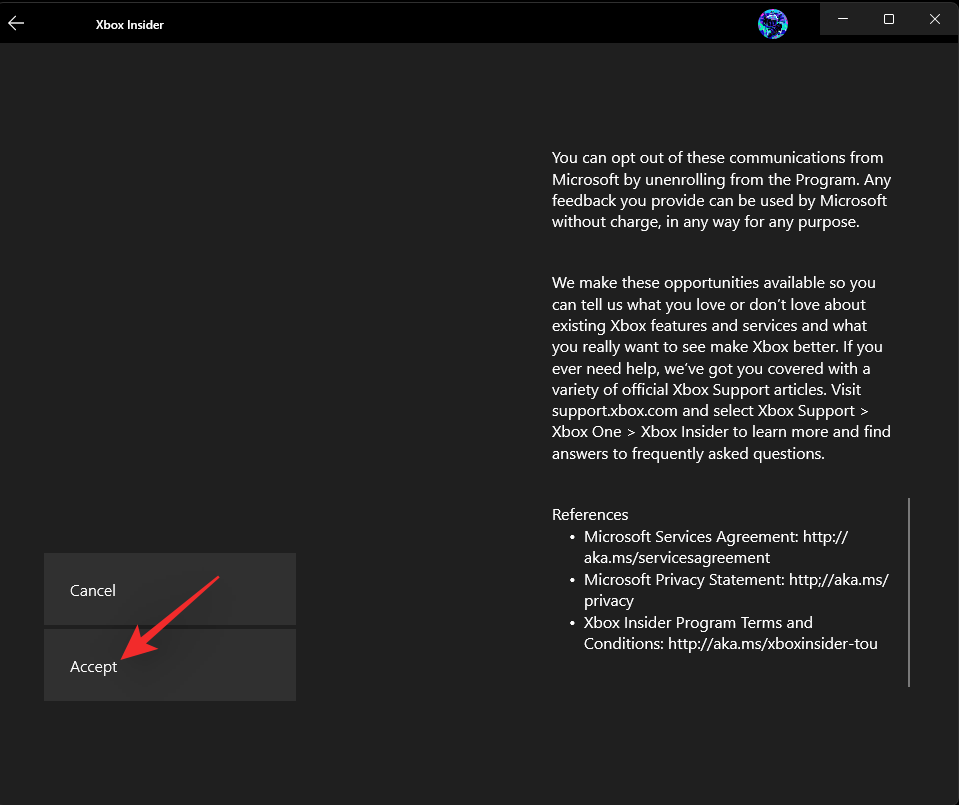
왼쪽의 미리보기를 클릭하세요.
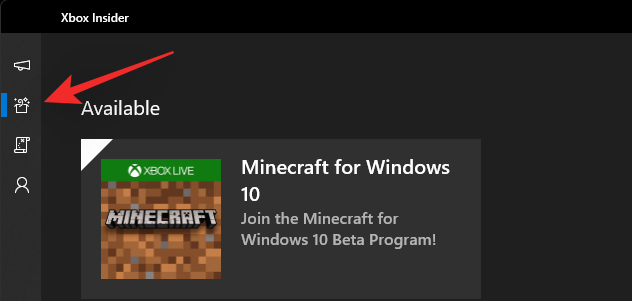
Windows 게임을 클릭하세요.
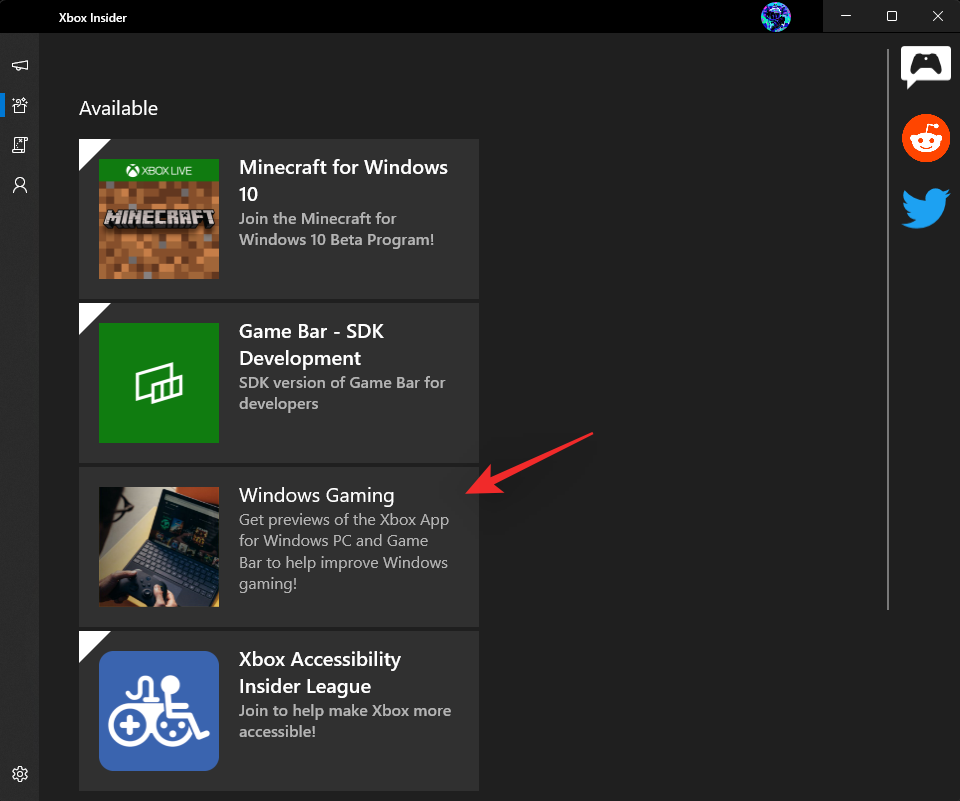
가입하려면 을 클릭하세요.
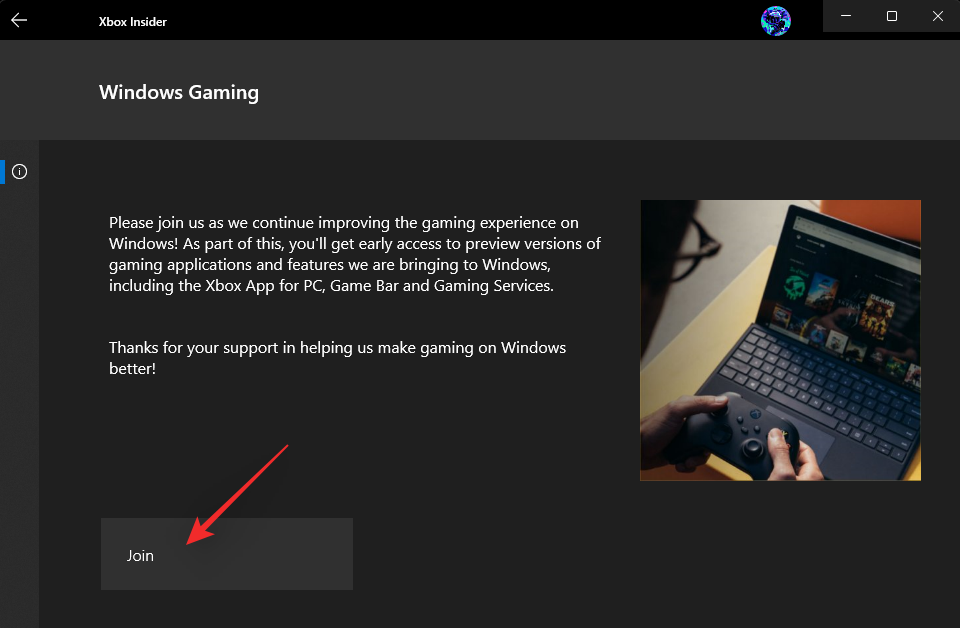
귀하의 가입 상태는 보류 중으로 변경되며 곧 관리됨으로 변경됩니다.
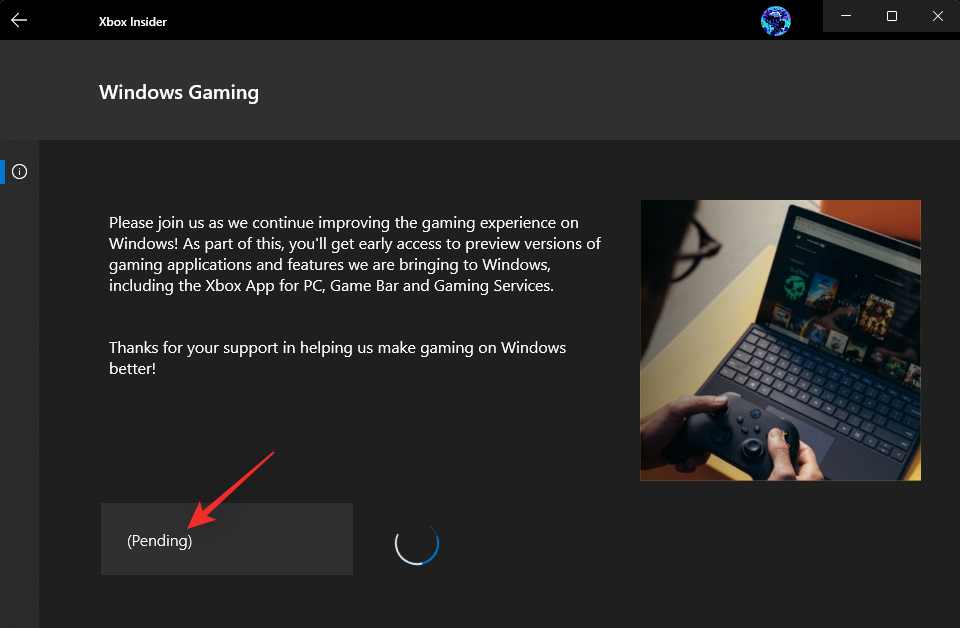
이는 베타 버전에 참여했다는 의미입니다.
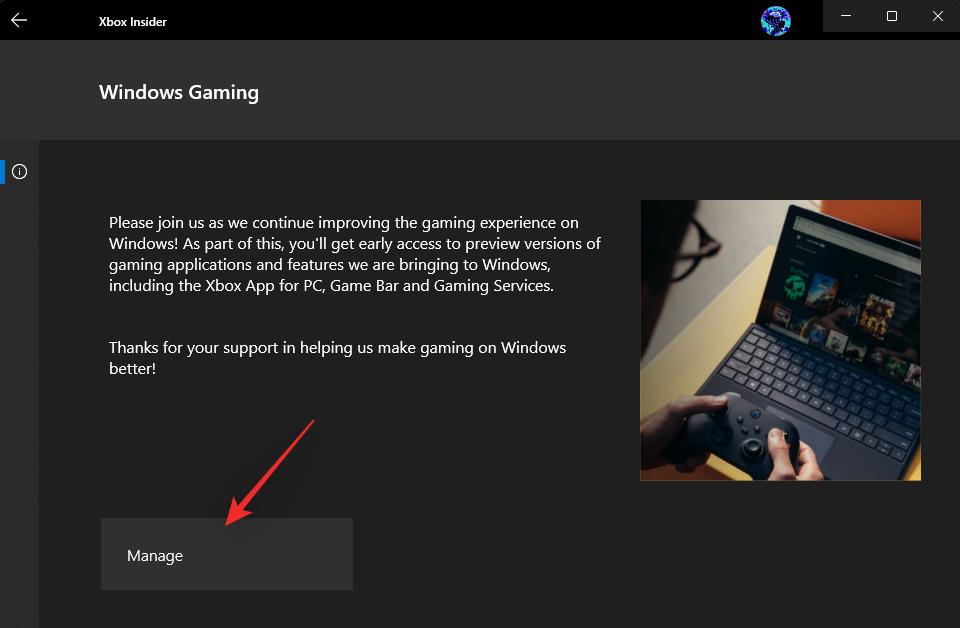
Microsoft Store로 돌아가서 라이브러리를 클릭하세요.
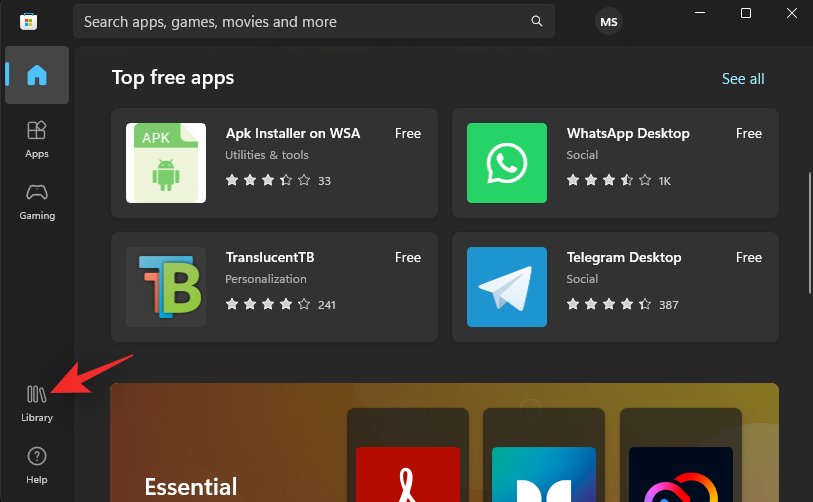
업데이트를 받으려면 를 클릭하세요.
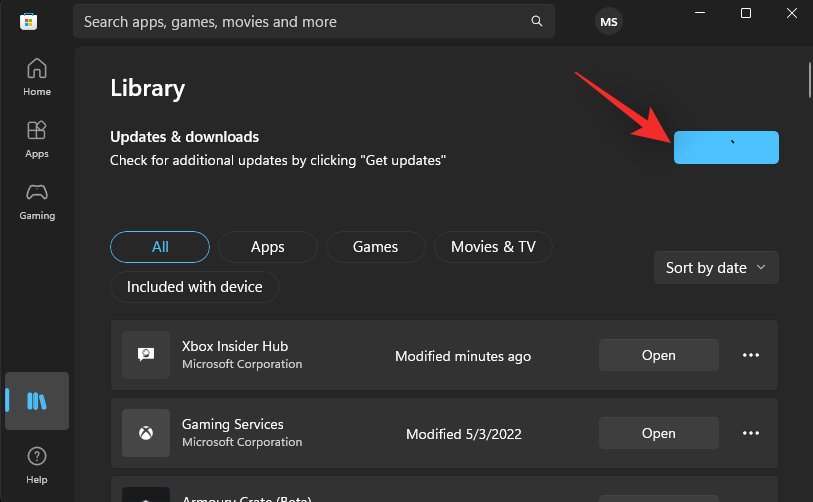
필요한 경우 Xbox Game Bar/Game Services 옆에 있는 업데이트를 클릭하세요.
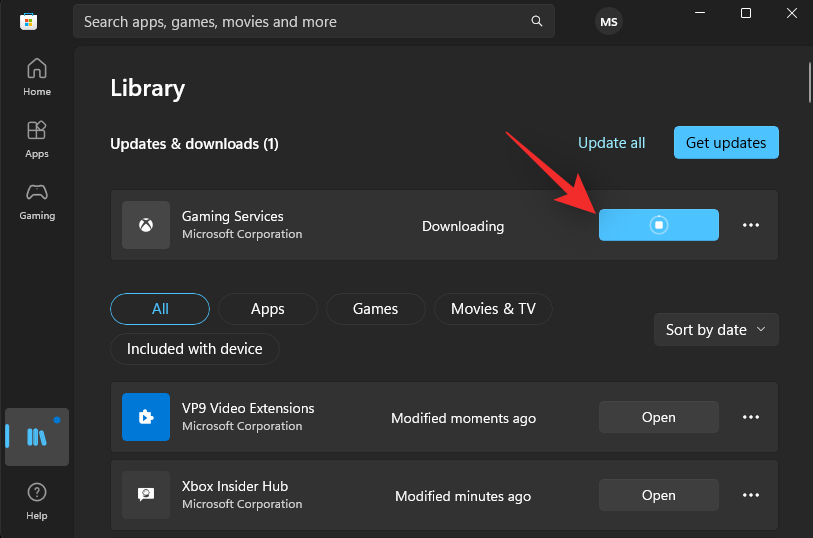
업데이트 후 PC를 다시 시작하세요. 이제 Xbox 컨트롤러를 연결하고 컨트롤러의 Xbox 버튼을 누를 수 있습니다.
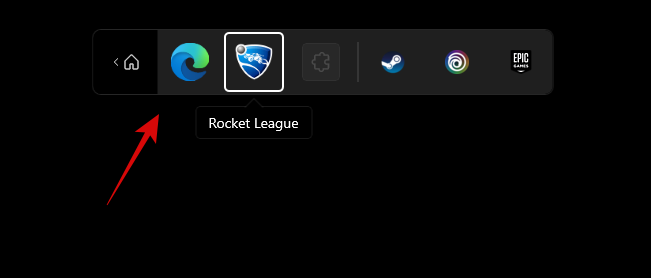
위 그림과 같이 새 컨트롤러 표시줄이 실행되어야 합니다.
Windows 11에서 컨트롤러 표시줄을 사용하는 방법
컨트롤러 표시줄은 여전히 새로운 기능이므로 PC에서 컨트롤러 표시줄을 탐색하고 사용하는 데 도움이 되는 몇 가지 기본 컨트롤과 팁을 제공했습니다. 시작하자.
- 탐색: L 스틱
- 선택: A
- 취소: B
- 전환 창: Select
- 오른쪽 점프:RB
- 왼쪽 점프: LB
- 아래로 페이지: RT
- 이전 페이지: LT
다음은 Windows 11의 새로운 컨트롤러 표시줄을 최대한 활용하는 데 도움이 되는 몇 가지 팁입니다.
- Xbox 버튼 기능: PC에서 실행 중인 게임이 없을 때 Xbox 버튼을 누르면 가장 최근 게임 3개 및 실행 프로그램과 함께 컨트롤러 막대가 실행됩니다. PC에서 게임이 실행 중일 때 버튼을 누르면 친숙한 위젯이 포함된 친숙한 Xbox Game Bar가 실행됩니다. 이점? 컨트롤러를 사용하여 게임 바를 탐색하고 이에 따라 위젯을 볼 수 있습니다.
- 선택 버튼 사용: 위젯, 컨트롤러 막대 및 화면의 기타 옵션 간에 자주 전환하는 데 문제가 있는 경우가 많습니다. 둘 사이를 빠르게 전환하는 방법은 컨트롤러의 "Select" 버튼을 사용하는 것입니다.
- 위젯 이동: 아래 그림과 같이 먼저 하나를 선택하여 게임 바에 포함된 Xbox 위젯을 이동할 수도 있습니다. 이제 컨트롤러에서 Y를 누르고 L 레버 를 사용하여 위젯을 원하는 위치로 이동하세요.

A을 눌러 변경 사항을 확인하세요. B를 눌러 동일하게 복원할 수도 있습니다.
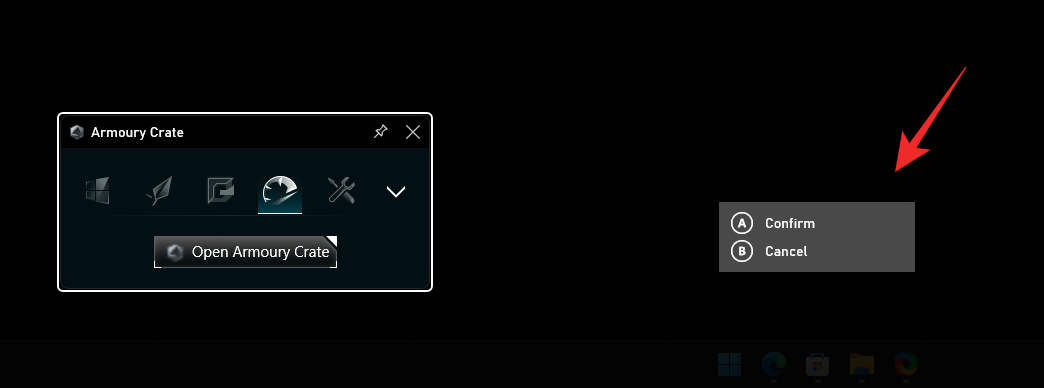
- 빠른 액세스 게임 바: 컨트롤러의 Xbox 버튼을 누를 때마다 컨트롤러 바를 활성화하는 것이 짜증스러울 수 있습니다. 때로는 PC에서 게임을 실행하지 않고 Game Bar에 액세스하고 싶을 때가 있습니다. 이 경우 Select를 눌러 빠르게 게임 바로 전환할 수 있습니다.
참고: 안타깝게도 컨트롤러 표시줄로 돌아가려고 하면 이 기능이 작동하지 않습니다.
위 내용은 Windows 컨트롤러 표시줄을 얻고 사용하는 방법의 상세 내용입니다. 자세한 내용은 PHP 중국어 웹사이트의 기타 관련 기사를 참조하세요!

핫 AI 도구

Undresser.AI Undress
사실적인 누드 사진을 만들기 위한 AI 기반 앱

AI Clothes Remover
사진에서 옷을 제거하는 온라인 AI 도구입니다.

Undress AI Tool
무료로 이미지를 벗다

Clothoff.io
AI 옷 제거제

Video Face Swap
완전히 무료인 AI 얼굴 교환 도구를 사용하여 모든 비디오의 얼굴을 쉽게 바꾸세요!

인기 기사

뜨거운 도구

메모장++7.3.1
사용하기 쉬운 무료 코드 편집기

SublimeText3 중국어 버전
중국어 버전, 사용하기 매우 쉽습니다.

스튜디오 13.0.1 보내기
강력한 PHP 통합 개발 환경

드림위버 CS6
시각적 웹 개발 도구

SublimeText3 Mac 버전
신 수준의 코드 편집 소프트웨어(SublimeText3)
 Win11에서 Xbox Game Bar를 완전히 제거하는 방법은 무엇입니까? Xbox Game Bar를 제거하는 방법 공유
Feb 10, 2024 am 09:21 AM
Win11에서 Xbox Game Bar를 완전히 제거하는 방법은 무엇입니까? Xbox Game Bar를 제거하는 방법 공유
Feb 10, 2024 am 09:21 AM
Win11XboxGameBar를 완전히 제거하는 방법은 무엇입니까? Xbox GameBar는 시스템과 함께 제공되는 게임 플랫폼입니다. 게임 녹화, 스크린샷 및 소셜 기능을 위한 도구를 제공하지만 메모리를 많이 차지하고 제거하기가 쉽지 않습니다. 안돼요. 완전히 제거하는 방법은 아래에서 소개해드리겠습니다. 방법 1. Windows 터미널 사용 1. [Win+X] 키 조합을 누르거나 [마우스 오른쪽 버튼 클릭] 작업 표시줄의 [Windows 시작 메뉴]를 클릭하고 나타나는 메뉴 항목에서 [터미널 관리자]를 선택합니다. 2. 사용자 계정 컨트롤 창에서 이 앱이 장치를 변경할 수 있도록 허용하시겠습니까? [예]를 클릭하세요. 3. 다음 명령을 실행합니다: Get-AppxP
 Win11 호환 Xbox 컨트롤러 사용 및 기능 방법에 대한 자세한 설명
Jan 02, 2024 pm 10:22 PM
Win11 호환 Xbox 컨트롤러 사용 및 기능 방법에 대한 자세한 설명
Jan 02, 2024 pm 10:22 PM
많은 사용자들이 컴퓨터에서 게임을 할 때 Xbox 컨트롤러를 사용하기로 선택합니다. 그러나 최신 Win11 시스템에서 컨트롤러를 계속 사용할 수 있는지 궁금해하는 사람들이 여전히 많기 때문에 오늘은 다음과 같은 질문을 가져왔습니다. Win11에서 Xbox 컨트롤러를 사용하시나요? 자세한 소개, 와서 함께 알아보세요. win11에서 xbox 컨트롤러를 사용할 수 있습니까? 답변: win11 시스템에서 xbox 컨트롤러를 사용할 수 있습니다. 손잡이가 맞으면 사용할 수 있습니다. Win11xbox 컨트롤러 적응 방법: 1. 먼저 USB 충전 케이블을 컨트롤러에 삽입한 다음 다른 쪽 끝을 컴퓨터에 연결합니다. 2. 그런 다음 컴퓨터에서 "설정->장치"를 클릭합니다. 3. 이때 "블루투스 또는 기타 장치 추가"를 선택할 수 있습니다. 4. 그런 다음 '기타'를 선택합니다.
 Windows 10에서 Xbox 앱이 오프라인으로 게임을 플레이하도록 만드는 방법
Apr 16, 2024 pm 11:11 PM
Windows 10에서 Xbox 앱이 오프라인으로 게임을 플레이하도록 만드는 방법
Apr 16, 2024 pm 11:11 PM
Windows 10 운영 체제에서 통합 Xbox 애플리케이션은 게임 녹화 및 공유 플랫폼일 뿐만 아니라 많은 사용자가 게임을 플레이하는 중요한 입구이기도 합니다. 네트워크 연결 없이 Xbox 인앱 게임을 플레이하려는 일부 사용자의 경우 오프라인 플레이 방법을 이해하는 것이 중요합니다. 이 문서에서는 오프라인 게임 기능을 실현하기 위해 Windows 10 시스템에서 Xbox 애플리케이션을 구성하는 방법에 대해 자세히 설명합니다. 이에 관심이 있는 플레이어가 있으면 계속 읽어보세요. 작동 방법 1. 먼저 컴퓨터에서 Xbox 플랫폼을 열고 오른쪽 상단에 있는 아바타 상자를 클릭한 후 아래 옵션 목록에서 "설정"을 클릭합니다. 2. 열리는 창 인터페이스의 왼쪽 열에서 "일반" 옵션을 클릭합니다. 3. 그런 다음 "
![Xbox 시스템 오류 E200 [수정됨]](https://img.php.cn/upload/article/000/465/014/170832475129577.jpg?x-oss-process=image/resize,m_fill,h_207,w_330) Xbox 시스템 오류 E200 [수정됨]
Feb 19, 2024 pm 02:39 PM
Xbox 시스템 오류 E200 [수정됨]
Feb 19, 2024 pm 02:39 PM
이 문서에서는 Xbox 본체에서 시스템 오류 E200을 해결하는 방법을 설명합니다. 일반적으로 이 오류는 최신 콘솔 운영 체제 업데이트를 설치하는 동안 Xbox 콘솔이 중단될 때 발생합니다. 정전이나 네트워크 문제로 인해 시스템 업데이트가 중단된 경우에도 이 오류가 발생할 수 있습니다. Xbox 시스템 오류 E200 수정 Xbox 본체에서 시스템 오류 E200을 수정하려면 다음 수정 방법을 사용하세요. Xbox 본체를 껐다가 다시 켜세요. 시스템 업데이트를 수행하고 본체를 공장 초기화해 보세요. 1] Xbox 콘솔을 껐다가 다시 켜기 Xbox 콘솔의 전원 주기를 재설정하면 잠재적인 일시적인 결함을 효과적으로 제거하고 일부 문제를 해결할 수 있습니다. Xbox Control을 껐다가 다시 열려면 다음 단계를 따르세요.
 검은 신화: Wukong이 곧 Xbox에 나올 수도 있으며 Microsoft는 성명을 발표합니다.
Aug 25, 2024 pm 09:30 PM
검은 신화: Wukong이 곧 Xbox에 나올 수도 있으며 Microsoft는 성명을 발표합니다.
Aug 25, 2024 pm 09:30 PM
Black Myth: Wukong이 8월 19일 출시된 직후, 이 게임은 Steam에서 여러 기록을 경신했습니다. Steam에서 인상적인 10/10 평점을 받은 가장 많이 플레이된 싱글 플레이어 게임은 현재 Windows PC 및 Windows PC에서 다운로드하여 플레이할 수 있습니다.
 Call of Duty: PC 또는 Xbox의 Ghosts가 로딩 화면에서 멈추거나 충돌하거나 멈춥니다.
Feb 19, 2024 pm 12:03 PM
Call of Duty: PC 또는 Xbox의 Ghosts가 로딩 화면에서 멈추거나 충돌하거나 멈춥니다.
Feb 19, 2024 pm 12:03 PM
Call of Duty: Ghosts가 시작 화면에서 멈추거나 충돌하거나 멈추나요? 많은 플레이어들이 자신의 기기에서 게임이 제대로 작동하지 않는다고 보고했습니다. 시작할 때 검은색 빈 화면이 계속 표시되거나 중간에 멈추거나 무작위로 충돌이 발생합니다. 이러한 문제는 PC와 Xbox 콘솔 모두에서 보고되었습니다. 귀하가 영향을 받는 사용자 중 하나라면 이 문서는 Call of Duty: Ghosts의 성능 문제를 해결하는 데 도움이 될 것입니다. Call of Duty: Ghost가 로딩 화면에서 멈춤, PC 또는 Xbox에서 충돌 또는 정지 로딩 화면이 끊기거나 게임이 계속 정지되는 경우 다음 해결 방법이 Ghost 문제를 해결하는 데 도움이 될 수 있습니다. 호스트 또는 컴퓨터가 CodGhost 시스템 요구 사항을 충족하는지 확인하십시오. 본체를 다시 시작하세요. 작업 관리에
 Xbox 네트워크 연결 오류가 있는 경우 어떻게 해야 합니까? Xbox 네트워크 연결 이상에 대한 해결 방법
Mar 15, 2024 am 09:00 AM
Xbox 네트워크 연결 오류가 있는 경우 어떻게 해야 합니까? Xbox 네트워크 연결 이상에 대한 해결 방법
Mar 15, 2024 am 09:00 AM
Xbox에서는 플레이어가 수많은 게임을 경험할 수 있으며 다양한 유형의 게임을 찾을 수 있습니다. 그러나 Xbox 네트워크 연결 오류를 해결하는 방법은 무엇입니까? 신뢰할 수 있는 솔루션을 살펴보겠습니다. 해결 방법 1: 네트워크 연결 상태를 확인하세요. Xbox 호스트 시스템에서 보낸 오류 메시지 세부 정보에 따르면 플레이어의 로컬 네트워크 연결이 정상적이지 않은 것이 문제일 수 있습니다. 편집자는 Xbox 콘솔에서 게임을 시작하기 전에 먼저 Xbox 네트워크 목록을 열고 네트워크 상태를 확인한 후 네트워크에 다시 연결하고 네트워크가 정상인지 확인하는 것이 좋습니다. 해결 방법 2: 가속 도구 사용 Xbox 콘솔이 인터넷에 연결되어 있다고 플레이어가 확인한 경우
 전원 버튼을 누른 후 노트북이 시작되지 않는 이유는 무엇입니까?
Mar 10, 2024 am 09:31 AM
전원 버튼을 누른 후 노트북이 시작되지 않는 이유는 무엇입니까?
Mar 10, 2024 am 09:31 AM
Windows 노트북이 부팅되지 않는 데에는 여러 가지 이유가 있을 수 있습니다. 메모리 오류, 배터리 방전, 전원 버튼 결함 또는 하드웨어 문제는 모두 일반적인 원인입니다. 이 문제를 해결하는 데 도움이 되는 몇 가지 해결 방법은 다음과 같습니다. 전원 버튼을 누른 후에도 노트북이 켜지지 않습니다. 전원 버튼을 누른 후에도 Windows 노트북이 여전히 켜지지 않는 경우 문제 해결을 위해 취할 수 있는 몇 가지 단계는 다음과 같습니다. 노트북이 완전히 충전되어 있습니까? 노트북을 청소하려면 하드 리셋을 수행하세요. 메모리를 다시 장착하세요. 투명 CMOS 유형 배터리 노트북을 수리받으세요. 1] 노트북이 완전히 충전되어 있나요? 가장 먼저 할 일은 노트북이 완전히 충전되었는지 확인하는 것입니다. 배터리가 방전되면 노트북이 시작되지 않습니다





